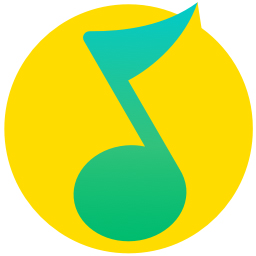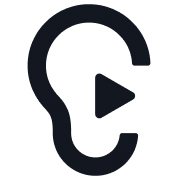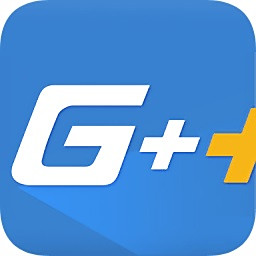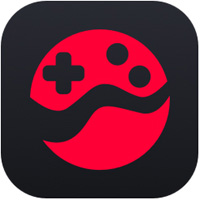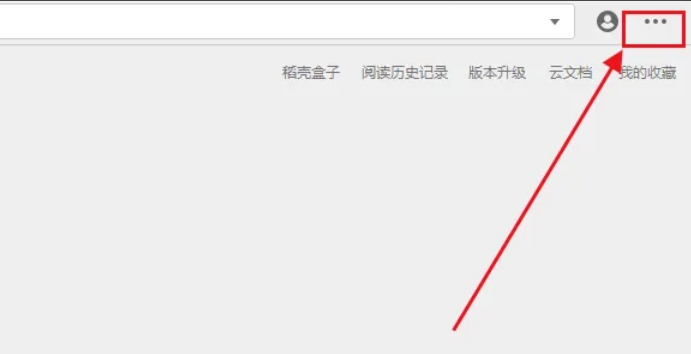联想(Lenovo)主板vt开启方法
一、intel平台家用笔记本。(y、z、g、n系列)
第一步,在开机或重启的lenovo画面自检处,快速、连续多次按键盘的“f2”按键(部分机型需"fn+f2"),即可进入bios界面,开启速度过快无法进入bios怎么办?

第二步,在菜单中选择“configuration"——"intel virtual technology"的选项设置成"enable"的状态,按f10 保存并退出 (save & exit),vt就成功开启啦!如果你已经完成了上述操作模拟器依然显示vt未开启怎么办?

二、amd平台家用笔记本。(y、z、g系列)
第一步,在开机或重启的lenovo画面自检处,快速、连续多次按键盘的“f2”(部分机型需"fn+f2")按键,即可进入bios界面。
第二步,在菜单中选择”configuration“——”svm support“的选项设置成"enable"的状态,按f10 保存并退出 (save & exit),vt就成功开启啦!
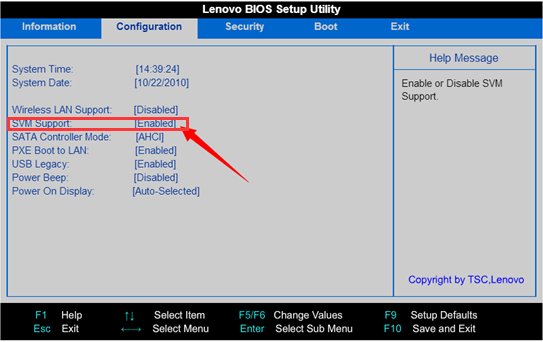
三、商用笔记本开启虚拟化方法
第一步,在开机或重启的lenovo画面自检处,快速、连续多次按键盘的“f1”按键,即可进入 bios界面。
第二步,在菜单中选择"security"——”virtualization“,设置成"enable"的开启状态即可按f10 保存并退出 (save & exit),vt就成功开启啦!如果你已经完成了上述操作。
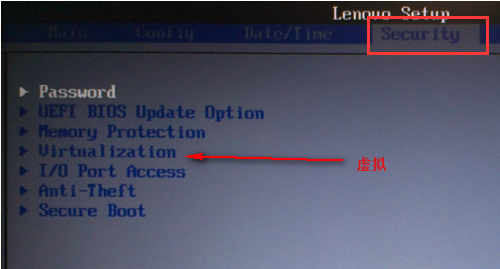
四、intel平台台式机开启虚拟化
第一步,在开机或重启的lenovo画面自检处,快速、连续多次按键盘的“f1”按键,即可进入 bios界面。
第二步,在菜单中选择”security“——”advanced“——”cpu setup"——“intel(r) virtual technology”设置成"enable"的开启状态即可。按f10 保存并退出 (save & exit),vt就成功开启啦!
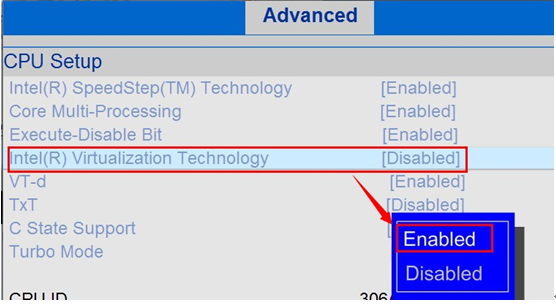
五、amd平台台式机开启虚拟化
第一步,在开机或重启的lenovo画面自检处,快速、连续多次按键盘的“f1”按键,即可进入 bios界面。
第二步,在菜单中选择“advanced”——“svm ucode option”,设置成"enable"的开启状态即可。按f10 保存并退出 (save & exit),vt就成功开启啦!
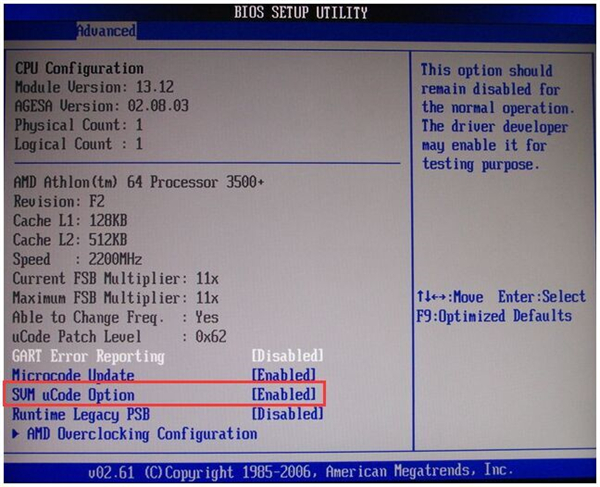
以上是联想(lenovo)主板vt开启方法,希望对大家有所帮助!